- מְחַבֵּר Jason Gerald [email protected].
- Public 2024-01-02 02:40.
- שונה לאחרונה 2025-01-23 12:18.
WikiHow זה מלמד אותך כיצד לשחזר גיבוי קודם של האייפון שלך מבלי שתצטרך לעדכן אותו לגרסה האחרונה של iOS בתהליך השחזור.
שלב
שיטה 1 מתוך 3: שימוש במצב שחזור (iPhone 7)

שלב 1. חבר את האייפון למחשב
חבר את קצה ה- USB של כבל המטען לטלפון ליציאת ה- USB של המחשב, וחבר את קצה המטען ליציאת הטעינה בתחתית המכשיר.

שלב 2. פתח את iTunes
התוכנית מסומנת בסמל תו מוזיקלי צבעוני על רקע לבן.
- אם תפעיל את תכונת הסנכרון האוטומטי ב- iTunes, התוכנית תיפתח אוטומטית לאחר חיבור הטלפון למחשב.
- אם iTunes כבר היה פתוח כשחיברת את ה- iPhone שלך, סגור ופתח מחדש את התוכנית.
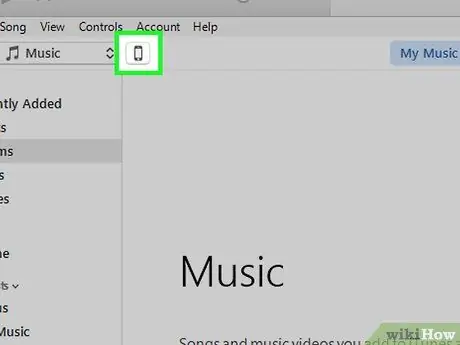
שלב 3. לחץ על סמל ההתקן
זהו אייקון אייפון בפינה השמאלית העליונה של חלון iTunes.
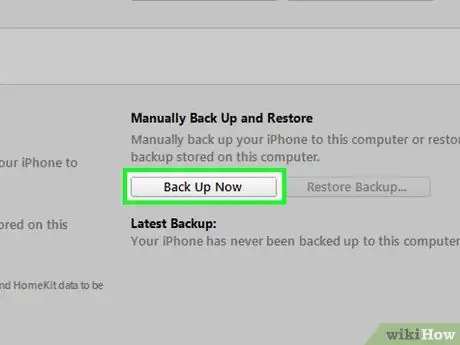
שלב 4. לחץ על גיבוי עכשיו
לחצן זה נמצא מתחת לכותרת "גיבוי ושחזור ידני" בקטע "גיבויים".
תהליך זה אורך מספר דקות
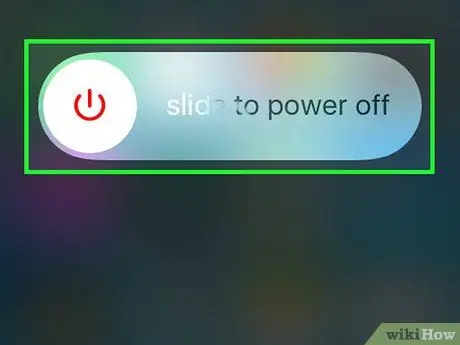
שלב 5. כבה את האייפון
כדי לכבות את המכשיר, החזק את לחצן הנעילה בצד ימין של גוף המכשיר והחלק את המחוון להחליק להפעלה ”בחלק העליון של המסך ימינה.
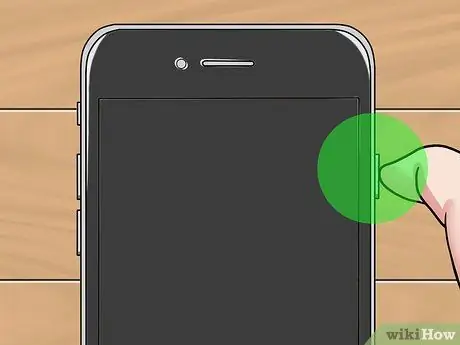
שלב 6. לחץ והחזק את לחצן הנעילה למשך שלוש שניות
לאחר מכן אין לשחרר מיד את כפתור הנעילה.
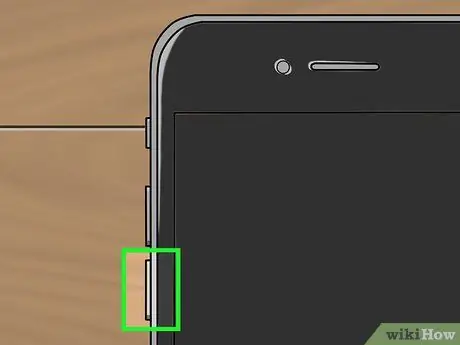
שלב 7. לחץ על לחצן הנמכת עוצמת הקול תוך לחיצה ממושכת על לחצן הנעילה
כעת, עליך להחזיק את לחצן הנמכת עוצמת הקול ואת כפתור "הבית" למשך 10 השניות הבאות.
לחץ והחזק את לחצן הנעילה למשך 13 שניות
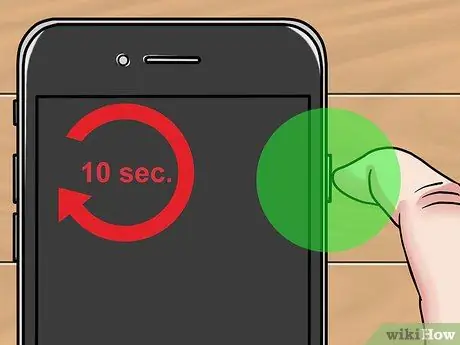
שלב 8. שחרר את כפתור הנעילה לאחר 10 שניות
עליך להמשיך להחזיק את לחצן עוצמת הקול עד שתראה חלון מוקפץ בתוכנית iTunes עם הודעה שהתוכנית זיהתה מכשיר במצב שחזור.
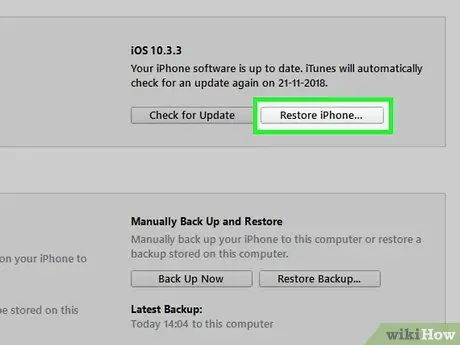
שלב 9. לחץ על שחזר אייפון במחשב
לחצן זה מופיע כאפשרות בחלון iTunes במחשב. לאחר מכן תתבקש לבחור תאריך שחזור.
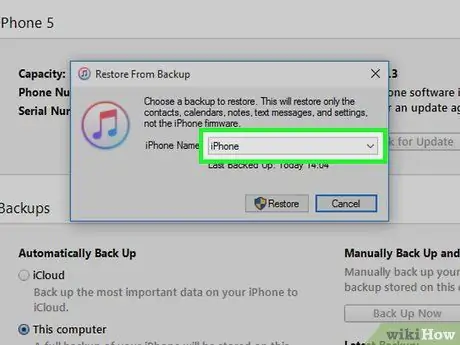
שלב 10. לחץ על התיבה שליד "שם אייפון"
אפשרות זו מוצגת בחלון מוקפץ. אתה יכול לראות כמה ממפגשי הגיבוי האחרונים בתפריט הנפתח, כולל הפעלות גיבוי של היום.
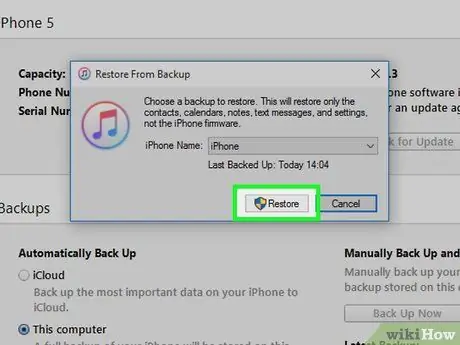
שלב 11. לחץ על נתוני הגיבוי ולאחר מכן בחר שחזור
לאחר מכן, נתוני הגיבוי ישוחזרו לאייפון מבלי לעדכן את iOS לגרסה העדכנית ביותר.
שיטה 2 מתוך 3: שימוש במצב שחזור (iPhone 6S וגרסאות ישנות יותר)

שלב 1. חבר את האייפון למחשב
חבר את קצה ה- USB של כבל המטען לטלפון ליציאת ה- USB של המחשב, וחבר את קצה המטען ליציאת הטעינה בתחתית המכשיר.
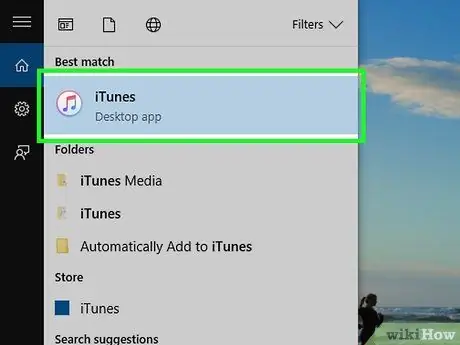
שלב 2. פתח את iTunes
התוכנית מסומנת בסמל תו מוזיקלי צבעוני על רקע לבן.
- אם תפעיל את תכונת הסנכרון האוטומטי ב- iTunes, התוכנית תיפתח אוטומטית לאחר חיבור הטלפון למחשב.
- אם iTunes כבר היה פתוח כשחיברת את ה- iPhone שלך, סגור ופתח מחדש את התוכנית.
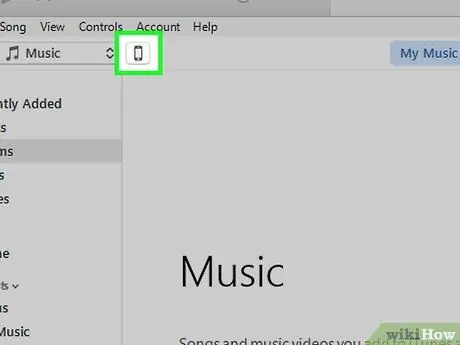
שלב 3. לחץ על סמל ההתקן
זהו אייקון אייפון בפינה השמאלית העליונה של חלון iTunes.
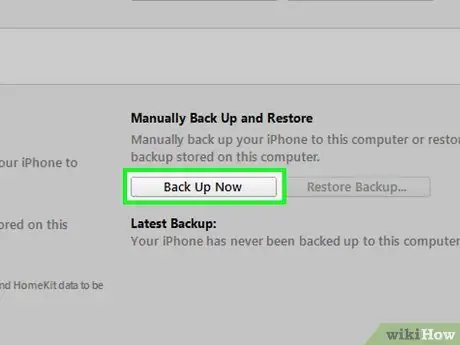
שלב 4. לחץ על גיבוי עכשיו
לחצן זה נמצא מתחת לכותרת "גיבוי ושחזור ידני" בקטע "גיבויים".
תהליך זה אורך מספר דקות

שלב 5. נתק את האייפון מ- iTunes
מכיוון שתחבר מחדש את המכשיר תוך מספר דקות, אינך צריך לסגור את חלון ה- iTunes.
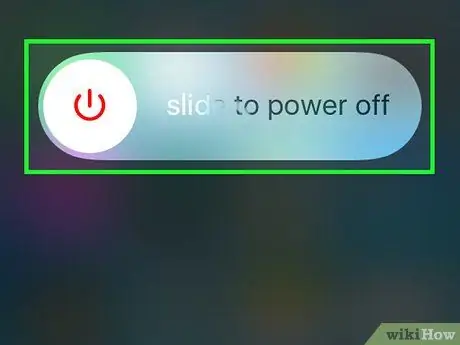
שלב 6. כבה את האייפון
לחץ והחזק את לחצן הנעילה הממוקם בצד ימין של גוף המכשיר (אייפון 6 ואילך) או בחלק העליון של המכשיר (אייפון 5S ומעלה), ולאחר מכן החלק את המתג להחליק להפעלה ”בחלק העליון של המסך ימינה.

שלב 7. החזק את כפתור "הבית"
זהו כפתור עגול בתחתית המכשיר. לאחר החזקתו, המשך לשלב הבא.
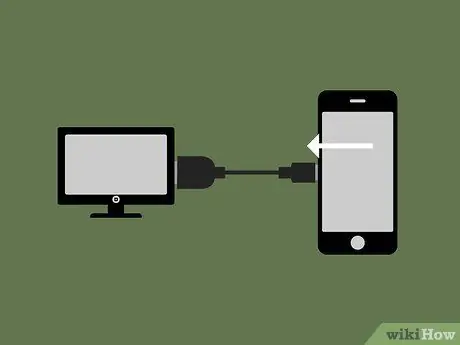
שלב 8. חבר מחדש את האייפון למחשב
חבר מחדש את האייפון תוך החזקת כפתור "הבית".
תהליך זה לא תמיד פועל בהצלחה. אם אתה מועבר לדף הנעילה במקום זאת, כבה את הטלפון ונסה שוב את השלב הזה

שלב 9. שחרר את כפתור "הבית" כאשר אתה רואה את הלוגו של iTunes
הלוגו של iTunes יופיע על מסך האייפון לאחר הופעת הלוגו של אפל. אתה יכול לראות תמונה של כבל הטעינה מתחת ללוגו iTunes.
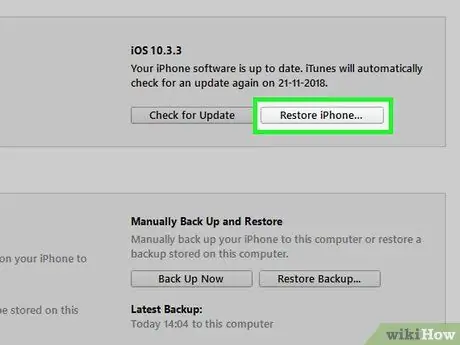
שלב 10. לחץ על שחזר iPhone במחשב
אפשרות זו מופיעה ככפתור בחירה ב- iTunes במחשב. לאחר מכן תתבקש לבחור תאריך גיבוי.
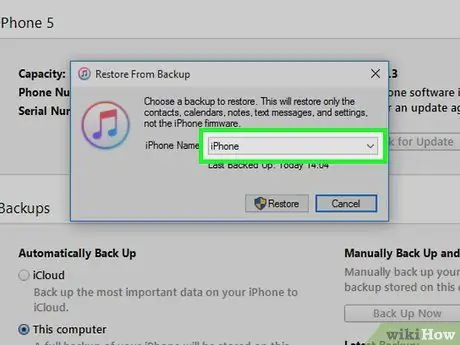
שלב 11. לחץ על התיבה שליד "שם אייפון"
אפשרות זו מוצגת בחלון מוקפץ. אתה יכול לראות כמה ממפגשי הגיבוי האחרונים בתפריט הנפתח, כולל הפעלות גיבוי של היום.
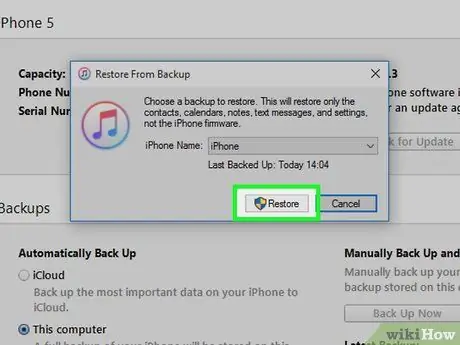
שלב 12. לחץ על נתוני הגיבוי ולאחר מכן בחר שחזור
לאחר מכן, נתוני הגיבוי ישוחזרו לאייפון מבלי לעדכן את iOS לגרסה העדכנית ביותר.
שיטה 3 מתוך 3: שימוש ב- Cydia באייפון Jailbroken
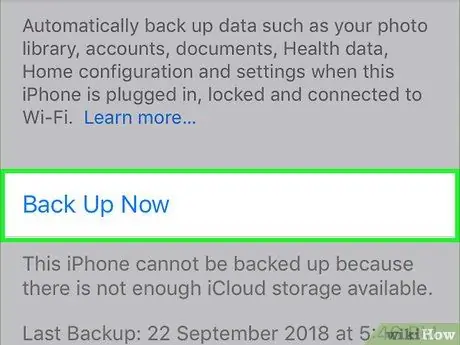
שלב 2. פתח את Cydia באייפון השבור
אם יש לך מכשיר שבור כלא, השיטה הראשונה המוצגת במאמר זה פשוט תגרום לאייפון לולאה שוב (במקרה זה, הטלפון יופעל מחדש ברציפות, ללא הפסקה).
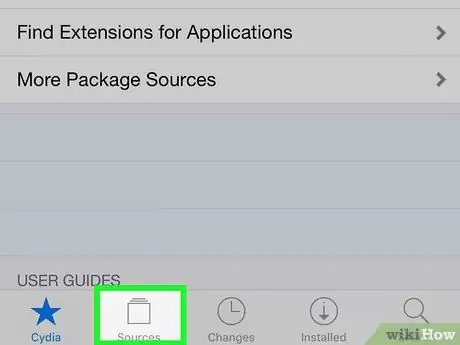
שלב 3. גע במקורות
לאחר מכן יוצגו המאגרים עם חבילות הניתנות לחיפוש של Cydia.
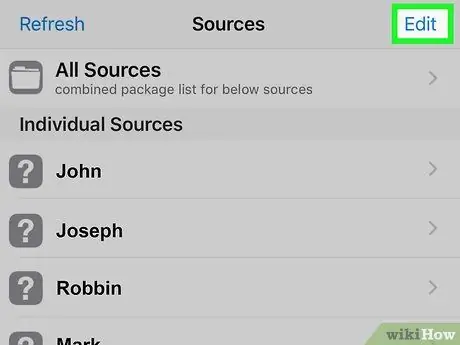
שלב 4. גע בעריכה ולאחר מכן בחר הוסף
בעזרת אפשרות זו תוכל להיכנס למאגר חדש.
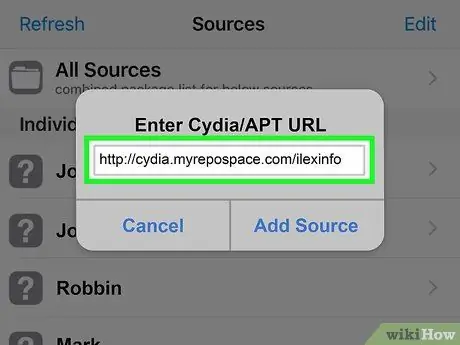
שלב 5. הקלד את הכתובת של מאגר Cydia החדש
הזן את כתובת האתר הבאה בשדה הטקסט המוצג בעת נגיעה ב - לְהוֹסִיף ”:
https://cydia.myrepospace.com/ilexinfo/

שלב 6. גע בהוסף מקור
לאחר מכן, המאגר המוקלד יתווסף לרשימת המקורות של Cydia.
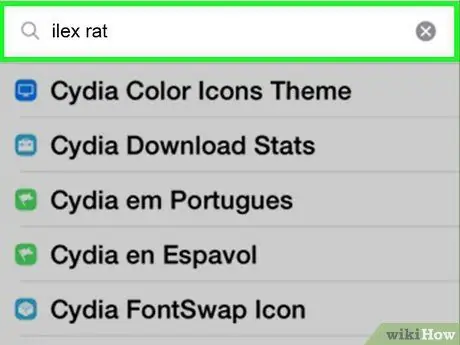
שלב 7. חפש "iLEX RAT" ב- Cydia
לאחר החיפוש יוצגו מספר תוצאות חיפוש.
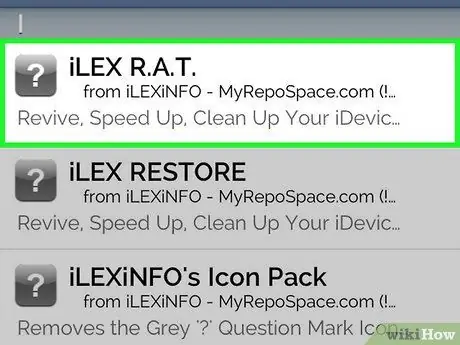
שלב 8. גע באפשרות iLEX R. A. T
וודא שהאפשרות שנבחרה תואמת את השם המוצג בשלב זה.
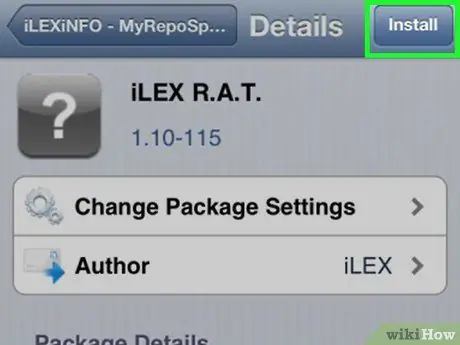
שלב 9. גע בהתקנה ובחר אישור
לאחר מכן, iLEX R. A. T. יותקן.
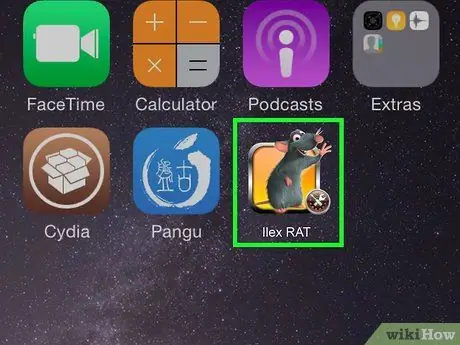
שלב 10. הפעל את אפליקציית iLEX R. A. T
דרך מסך הבית.
סמל האפליקציה הזה נראה כמו עכבר על רקע צהוב. לאחר מכן תוכל לראות מספר אפשרויות.

שלב 11. גע ב- iLEX RESTORE ובחר אישור
תהליך השחזור שהשתנה יתחיל לאחר מכן. כל הנתונים יימחקו מהמכשיר והקושחה תשוחזר. לא תאבד שום פריצת jail שהופעלה על המכשיר שלך בעת ביצוע שחזור זה. כמו כן, לא תתבקש להתקין את הגרסה העדכנית ביותר של iOS.






